Nama saya Alexander dan saya pekerja lepas, spesialisasi utama saya adalah Google Apps Script. Salah satu pelanggan yang diperlukan untuk secara program mengkonversi file Microsoft Excel ke Google Spreadsheets. Saya belum pernah mengalami tugas seperti itu sebelumnya, jadi saya menelepon Google untuk meminta bantuan. Saya mencari-cari melalui banyak forum, tetapi tidak menemukan solusi yang siap pakai. Saya harus menulis sepeda. Dan meskipun kodenya ternyata pendek, butuh waktu cukup lama untuk menemukan solusinya. Inilah yang terjadi:
function convert(folderId) { var folderIncoming = DriveApp.getFolderById(folderId); var files = folderIncoming.getFilesByType(MimeType.MICROSOFT_EXCEL_LEGACY); while (files.hasNext()) { var source = files.next(); var sourceId = source.getId(); var fileName = source.getName().replace('.xls', ''); var file = { title: fileName, }; file = Drive.Files.copy(file, sourceId, {convert: true}); } }
Fungsi ini sebagai parameter ID folder tempat file yang perlu dikonversi berada. Menemukan file yang sesuai dengan tipe MimeType.MICROSOFT_EXCEL_LEGACY di folder ini, ini adalah dokumen Microsoft Excel XLS, dan membuat salinannya di folder yang sama. Saat menyalin, format dikonversi, parameter convert: true bertanggung jawab untuk ini. Jika nama .xls ada dalam nama file asli, maka itu dihapus.
Jika Anda perlu memproses file XLSX, ubah jenisnya menjadi MimeType.MICROSOFT_EXCEL dan
var fileName = source.getName().replace('.xls', ''); var fileName = source.getName().replace('.xlsx', '');
Tetapi jika Anda hanya menyalin kode ini dan mencoba menjalankannya, itu akan menimbulkan kesalahan '' ReferenceError: Objek "Drive" tidak didefinisikan. "Untuk memperbaikinya, Anda perlu memilih item" Fungsi Google tambahan ... "di menu" Resources "di menu" Resources "di menu" Resources " Di jendela yang muncul, cari "Drive API" dan nyalakan.
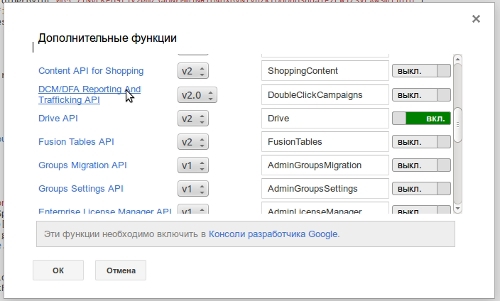
Lalu, di menu "Sumber Daya", pilih "Proyek Konsol Pengembang ...". Di jendela yang muncul, ikuti tautan dengan ID proyek.
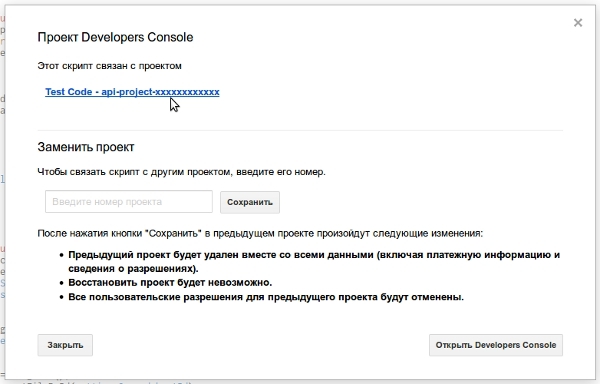
Pada halaman yang muncul, di menu sebelah kiri, pilih "API & auth" lalu "API". Daftar API akan muncul, di dalamnya kita mengikuti tautan "Drive API".

Klik tombol "Enable API" - Anda selesai. Anda bisa lari.
Demikian pula, Anda dapat mengonversi file format lain.
Semoga posting ini menghemat waktu seseorang.